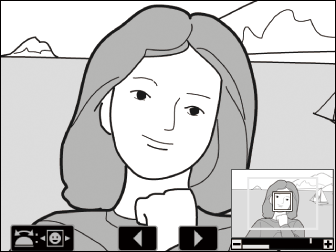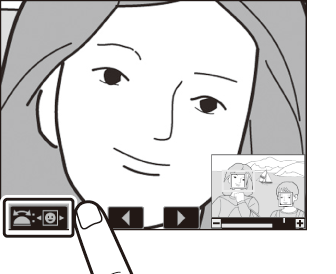Melihat Lebih Dekat: Zoom saat Playback
Untuk zoom memperbesar pada gambar yang ditampilkan di playback bingkai penuh, tekan
tombol X (T) atau J atau lakukan dua ketukan cepat pada layar. 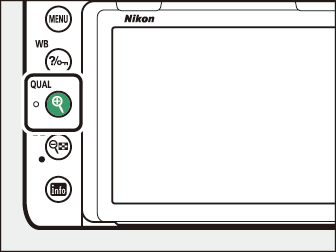
Zoom saat Playback
|
Untuk |
Penjelasan |
|
|---|---|---|
|
Zoom memperbesar atau memperkecil/melihat area lain dari gambar |
Tekan X (T) atau gunakan gerakan merentang untuk zoom memperbesar hingga maksimal sekitar 24×
(gambar besar dalam format FX/36 × 24), 18× (gambar sedang) atau 12× (gambar kecil).
Tekan W (Y) atau gunakan gerakan mencubit untuk zoom memperkecil. Sementara foto di-zoom perbesar,
gunakan selektor-multi atau geser jari pada layar untuk melihat area gambar yang tak
tampak di monitor. Tahan penekanan selektor-multi untuk menjelajah dengan cepat ke
daerah lain dari bingkai. Jendela navigasi ditampilkan saat rasio zoom diubah; area
yang sekarang terlihat di monitor ditandai oleh pembatas kuning. Palang di bawah jendela
navigasi menunjukkan rasio zoom, berubah hijau pada 1: 1. |
|
|
Memotong gambar |
Untuk membuat pemotongan gambar ke area yang sekarang terlihat di monitor, tekan i, sorot [], dan tekan J. Catat bahwa [] tidak tersedia saat histogram RGB ditampilkan ( Histogram RGB ). |
|
|
Memilih wajah |
Wajah terdeteksi selama zoom ditandai oleh pembatas putih di jendela navigasi. Putar
kenop sub-perintah atau ketuk panduan pada layar untuk melihat wajah lainnya. |
|
|
Melihat gambar lainnya |
Putar kenop perintah utama atau ketuk ikon e atau f pada dasar tampilan guna melihat lokasi yang sama di foto lainnya pada rasio zoom sekarang. Zoom saat playback dibatalkan saat film ditampilkan. |
|
|
Mengubah status lindungi |
Tekan Q/g (U) untuk melindungi atau menghilangkan perlindungan dari gambar ( Melindungi Foto dari Penghapusan ). |
|
|
Kembali ke mode pemotretan |
Tekan tombol pelepas rana setengah atau tekan tombol K untuk keluar ke mode pemotretan. |
|
|
Menampilkan menu |
Tekan G guna melihat menu. |
|